Załóżmy, że chcesz pobrać torrent na swój domowy komputer, ale jesteś poza domem. Jasne, możesz po prostu wziąć laptopa i go na nim pobrać, ale przez większość czasu nie jest to idealne rozwiązanie. Jak więc to osiągnąć?
Użyjemy synchronizacji Dropbox, aby łatwo przenieść pliki torrent z laptopa na komputer stacjonarny w domu, a następnie skorzystamy z funkcji automatycznego oglądania w Transmission lub uTorrent, aby sprawdzić, czy w naszym folderze Dropbox są nowe pliki torrent.
Konfigurowanie wymagań wstępnych
Jeśli używasz systemu OS X lub Linux, a jeszcze tego nie zrobiłeś Przenoszenie i Dropbox musisz to zrobić, chociaż Transmisja jest instalowana domyślnie w wielu dystrybucjach Linuksa. Jeśli używasz systemu Windows, będziesz chciał zainstalować Dropbox i używać klienta takiego jak uTorrent, który obsługuje wyszukiwanie folderów w poszukiwaniu nowych torrentów.
Uwaga: Dropbox jest dostępny bezpłatnie na wszystkie platformy, a podstawowa bezpłatna wersja zapewnia 2 GB miejsca, co wystarcza na niektóre pliki torrent.
Teraz, gdy masz już zainstalowany Dropbox i klienta torrent, musisz utworzyć folder w swoim Dropbox, w którym będą przechowywane pliki torrent, które chcesz pobrać. Możesz nazwać to wszystko, ale proponuję nazwać to po prostu „Torrenty”.
Konfiguracja w OS X
Aby ustawić folder obserwacyjny w wersji Transmission dla OS X, przejdź do jego preferencji i kliknij zakładkę „Transfers”. Zaznacz pole obok „Automatyczne dodawanie” i wybierz folder Dropbox Torrents z menu rozwijanego:
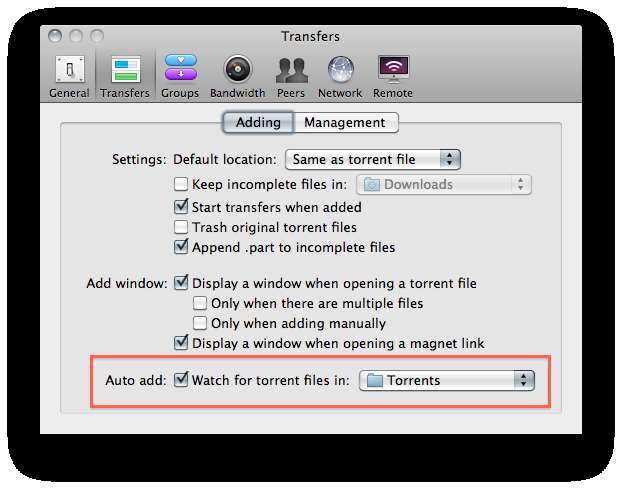
Możesz także usunąć zaznaczenie pola „Wyświetlaj okna podczas otwierania pliku torrent”. Zapobiegnie to wyskakiwaniu okna, które wymaga interwencji, aby zamknąć, czego nie chcemy, jeśli jesteśmy z dala od naszego komputera:
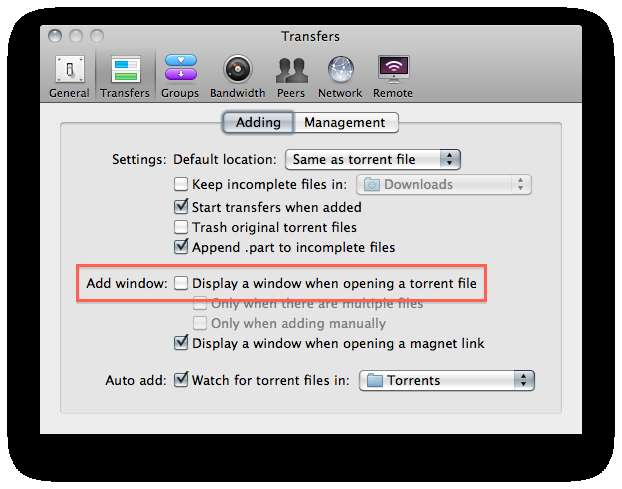
Powinieneś także zmienić domyślną lokalizację pobierania na inną niż folder Torrents, ponieważ prawdopodobnie nie chcesz pobierać plików bezpośrednio do Dropbox:

To wszystko, jeśli chodzi o konfigurację na komputerze Mac. Czytaj dalej, aby zapoznać się z konfiguracją w systemie Linux.
Konfiguracja w systemie Linux
Aby ustawić folder obserwacyjny w wersji Transmission dla systemu Linux, przejdź do Edycja -> Preferencje i kliknij pole wyboru obok „Automatycznie dodawaj torrenty z” i wybierz folder Torrents z menu rozwijanego.

Możesz także odznaczyć „Pokaż okno dialogowe opcji” i ustawić menu „Zapisz w lokalizacji” na coś innego niż folder Torrent:
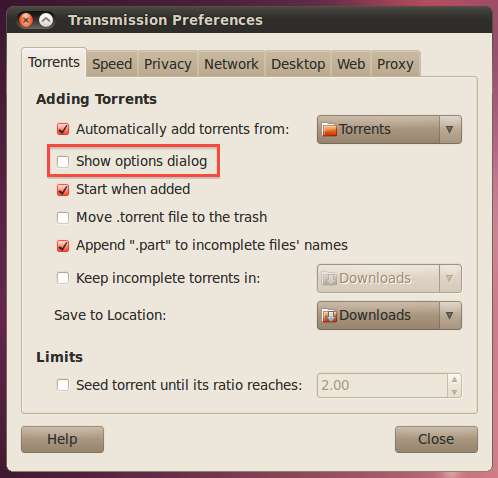
Konfiguracja w systemie Windows
Jeśli używasz systemu Windows, prawdopodobnie używasz uTorrent do pobierania torrentów, więc zechcesz przejść do panelu preferencji, znaleźć opcję Katalogi w panelu po lewej stronie, a następnie zaznaczyć pole „Automatycznie ładuj .torrents z:”. Gdy to zrobisz, kliknij ikonę przeglądania plików i wybierz folder Torrents ze swojego Dropbox.
Będziesz musiał także wybrać lokalizacje nowych i zakończonych pobrań, w przeciwnym razie uTorrent wyświetli monit.
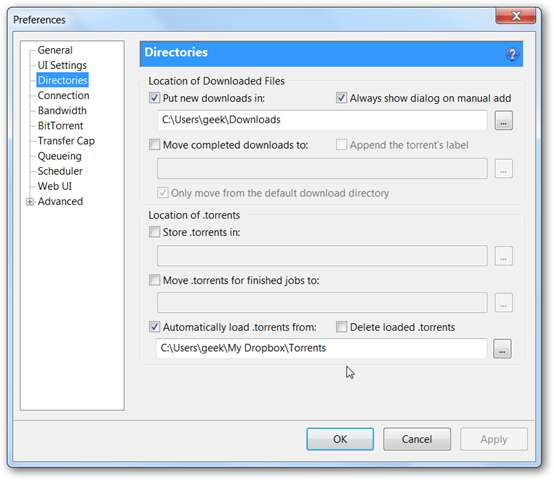
Będziesz także musiał przejść do sekcji Ustawienia interfejsu użytkownika w preferencjach i odznaczyć opcję „Pokaż okno, które wyświetla pliki wewnątrz torrenta”.

Jeśli używasz innego klienta, prawdopodobnie znajdziesz podobną opcję w panelu preferencji.
Uruchamianie torrentów z dowolnego miejsca
Wszystko, co musisz zrobić, aby uruchomić torrent na skonfigurowanym komputerze, to umieścić go w folderze Torrents w Dropbox, przeciągając go do folderu na innym komputerze lub przesyłając go do interfejsu internetowego (co jest przydatne, jeśli nie nie masz zainstalowanego Dropbox na innym komputerze).
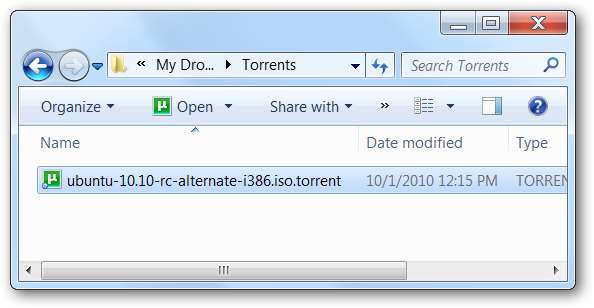
Możesz także pobrać torrent na urządzenie z systemem Android lub BlackBerry, a następnie dodać go za pomocą aplikacji Dropbox. Dropbox jest dostępny w Android Marketplace i dostępne są instrukcje dotyczące instalacji aplikacji BlackBerry tutaj .
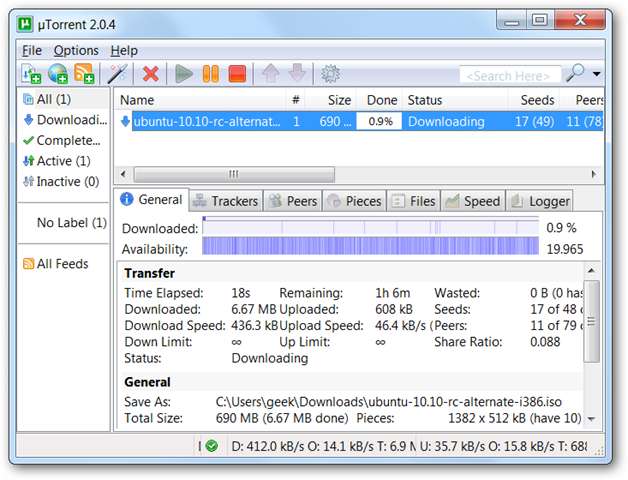
Gdy skończysz, powinieneś móc po prostu dodać pliki do Dropbox, a pobieranie rozpocznie się automatycznie, jak widać na powyższym zrzucie ekranu.







